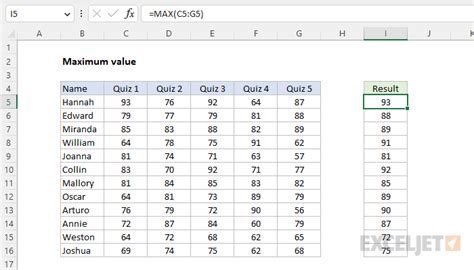
Excel,是我們在數據分析中不可或缺的得力助手。而在這個充滿數字的世界裡,找到一個範圍內的最小值成為了我們解決問題的關鍵。你可能還不太清楚,但在Excel裡,這個簡單的任務其實有一套專業的公式來幫助我們,那就是MIN函數。今天,我們將深入探討這個函數,並揭開它的神秘面紗。
MIN函數的魔力:它是如何運作的?
MIN函數就像是Excel中的一位老朋友,默默地幫助我們找出一組數字中的最小值。它的語法非常簡單,像是我們在廚房裡倒一杯水那麼容易。基本的語法如下:
MIN(number1, [number2], ...)
這個語法意味著,你可以輸入一個或多個數字,然後MIN函數就會自動幫你找出其中的最小值。無論是計算某班級的最低分,還是找出銷售報告中的最低銷售額,MIN函數都能輕鬆應對。
讓我們來看看MINIFS函數!
如果你以為MIN函數已經無法再進一步,那麼MINIFS函數就會讓你大開眼界。MINIFS函數能夠根據特定的條件來找出最小值。例如,你想找出某個地區在特定月份內的最低銷售額,這時候MINIFS就派上用場了。
以下是MINIFS函數的語法:
MINIFS(範圍, 條件範圍1, 條件1, [條件範圍2, 條件2], ...)
這個函數就像是一位專業的數據偵探,根據你設置的條件來篩選和計算最小值。例如:
=MINIFS(C2:C12, A2:A12, "北區", B2:B12, "2023年", C2:C12, "<>0")
透過這個公式,你可以鎖定特定條件下的最小值,讓數據分析變得更加精準。
來點實踐:如何在Excel中使用MIN函數?
說了這麼多理論,還是讓我們來實際操作一番吧!假設你有一個成績表,想要找出最低分。你只需要雙擊F2單元格,然後輸入MIN函數,選中“成績”列,Excel就會自動幫你計算出最低分啦!這真是太簡單了,不是嗎?
範例表格
以下是一個範例數據表格,讓你可以更直觀地理解MIN函數的應用:
| 學生姓名 | 數學成績 | 英語成績 |
|---|---|---|
| 小明 | 85 | 78 |
| 小華 | 92 | 88 |
| 小雅 | 74 | 95 |
| 小美 | 81 | 83 |
假設你想要找出這些學生在數學成績中的最低分數,那麼只需要在Excel中輸入:
=MIN(B2:B5)
這樣一來,Excel會告訴你這些學生中數學成績的最低分是74分。
一些常見問題
MIN函數和MINIFS函數有什麼區別?
MIN函數是一個基本的函數,主要用來找出一組數字中的最小值。而MINIFS函數則進一步提供了條件篩選的功能,讓你能夠依據多個條件來找出符合條件的最小值。
可以同時使用多個MIN函數嗎?
當然可以!你可以在一個工作表中使用多個MIN函數,來計算不同範圍的最小值。這樣的操作非常常見,特別是在分析多組數據時。
如何處理MIN函數的錯誤?
如果MIN函數出現錯誤,通常是因為輸入的範圍中沒有數值。確保你的數據範圍內至少有一個數字,這樣函數才會正確運作。
MINIFS是否支持多重條件?
是的,MINIFS支持多重條件。你可以在函數中加入多組條件範圍和條件,這樣可以更精確地篩選出你想要的最小值。
MIN函數能否處理空白單元格?
可以,MIN函數在計算時會自動忽略空白單元格,只會考慮有數值的單元格。
MINIFS能否用於文本範圍?
MINIFS主要是針對數值範圍進行計算,若要處理文本範圍,則需要搭配其他函數進行更複雜的操作。
結論:Excel中的最小值大作戰
在Excel中使用MIN函數和MINIFS函數,無疑是數據分析中的一大亮點。它們不僅讓數據分析變得更加簡單,也讓我們能夠更精確地找到我們想要的結果。無論是在工作中還是學習中,掌握這些函數絕對會讓你在數據處理上如虎添翼。